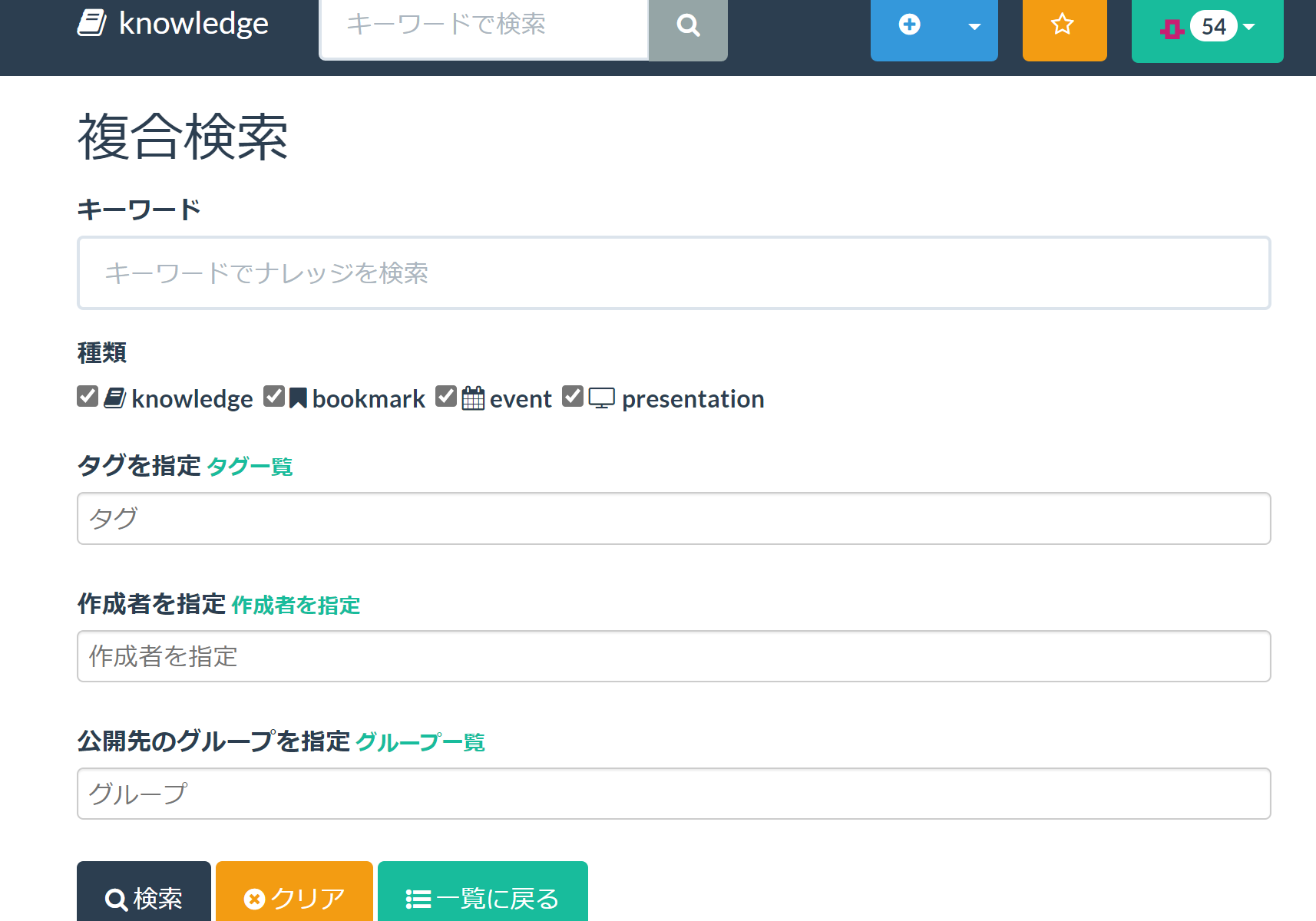Knowledgeとは?
いろんな記事やファイルなどを登録して、後からその記事を検索することが可能になります。ラズパイでセットアップとかしてると、あれって何だっけ?と思い返すことがたびたびあります。ウェブの履歴、保存ファイルやブックマークを探して、再度検索したりすることになると思いますが、Knowledge(ナレッジ)に登録しておくと、あれっ?と思ったキーワードから関連する記事を検索して見ることができます。経験から学んだ情報を保存して活用することができます。
今回は、ラズパイにKnowledgeをインストールする方法を紹介します。
Knowlegeのインストール手順は以下です。
- OpenJDKのインストール
- tomcat8のインストール&設定
- knowledgeのインストール&設定
1.OpenJDKのインストール
OpenJDKをインストールします。
$ sudo apt install openjdk-8-jdk
java -versionコマンドでインストール確認
正しくインストールされていると、openjdkのバージョンが表示されます。
$ java -version openjdk version "1.8.0_212" OpenJDK Runtime Environment (build 1.8.0_212-8u212-b01-1+rpi1-b01) OpenJDK Client VM (build 25.212-b01, mixed mode)
2.tomcat8のインストール&設定
tomcat8をインストールします。
$sudo apt-get install tomcat8 tomcat8-admin tomcat8-common tomcat8-docs tomcat8-examples tomcat8-use
tomcat8フォルダの所有者をtomcat8に変更します。
$ sudo chown -R tomcat8:tomcat8 /etc/tomcat8/
tomcat8のユーザー名とパスワードを設定します。
$ sudo vi /etc/tomcat8/tomcat-users.xml
「tomcat-users.xml」ファイルの<tomcat-users>項にユーザ名とパスワードを設定します。
<tomcat-users xmlns="http://tomcat.apache.org/xml"
xmlns:xsi="http://www.w3.org/2001/XMLSchema-instance"
xsi:schemaLocation="http://tomcat.apache.org/xml tomcat-users.xsd"
version="1.0">
・・・
<role rolename="manager-gui"/>
<user username="admin" password="xxx" roles="manager-gui"/>
・・・
</tomcat-users>
3.knowledgeのインストール&設定
tomcat8のwebappsフォルダへ移動して、knowledge本体をダウンロードします。
$cd /var/lib/tomcat8/webapps $sudo wget https://github.com/support-project/knowledge/releases/download/v1.13.1/knowledge.war
ホームディレクトリにknowledgeの各種データを保存するフォルダを作成して、所有者をtomcat8に変更します。
$cd ~/ $ sudo install -d -o tomcat8 -g tomcat8 -m 750 /var/lib/tomcat8/ .knowledge
install コマンドはファイルをコピーして、アクセス権などを設定します。
インストールコマンドのオプション指定
“-d, –directory”
指定されたディレクトリを作成
-o owner
所有者を owner に設定
-g group
インストールされたファイルやディレクトリの所有グループを group に設定
-m mode
アクセス権を mode に設定
設定を反映するためにtomcat8を再起動します。
$ sudo systemctl restart tomcat8.service
最後にブラウザで以下にアクセスします。
「http://ラズパイのIPアドレス:8080/knowledge」
暫くすると、Knowledgeのトップページが表示されます。
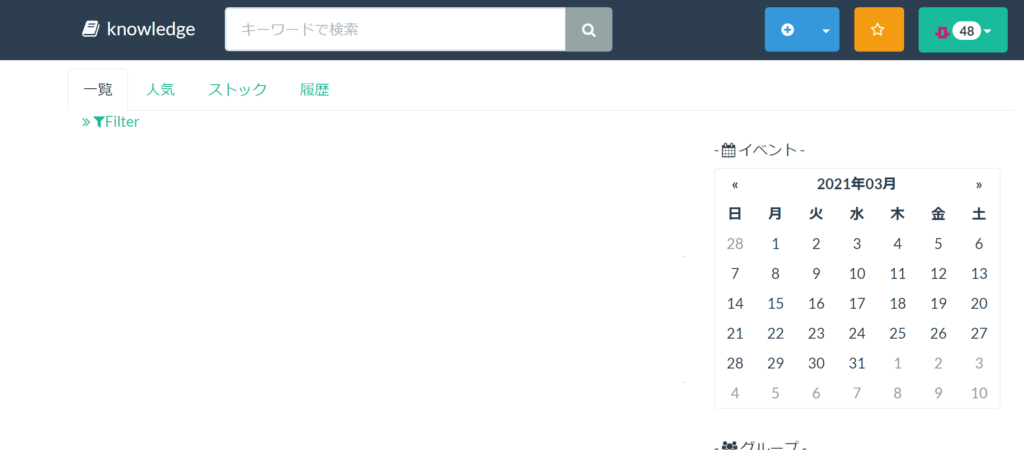
以上でKnowledgeのインストールは完了です。